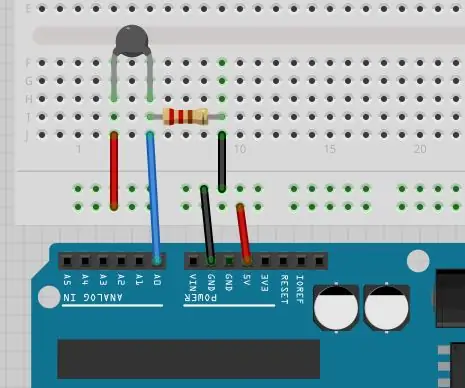
Inhoudsopgave:
- Stap 1: Stap 1 - Verzamel uw materialen
- Stap 2: Stap 2: Uw circuit aansluiten
- Stap 3: Stap 3: Programmeren van uw Arduino
- Stap 4: Stap 4: Uw kalibratiegegevens opnemen
- Stap 5: Stap 5: Uw kalibratiecurve maken
- Stap 6: Stap 6: Uw systeem kalibreren
- Stap 7: Stap 7: Uw apparaat testen
- Stap 8: Stap 8: Bereken de nauwkeurigheid van uw apparaat
- Auteur John Day [email protected].
- Public 2024-01-30 11:19.
- Laatst gewijzigd 2025-01-23 15:01.
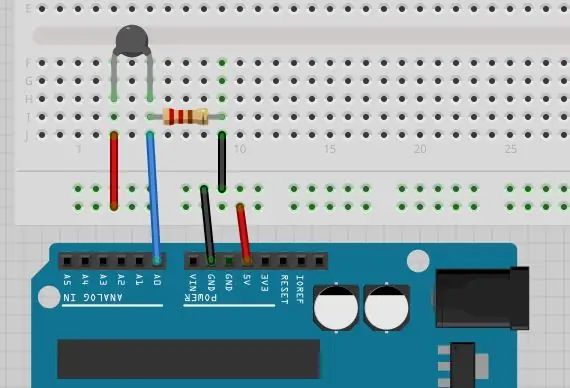
Het doel van dit testplan is om te kijken of we de lichaamstemperatuur van de mens kunnen meten. Dit testplan geeft u instructies over hoe u een eenvoudige digitale thermometer kunt bouwen, kalibreren, programmeren en gebruiken om te zien of u een gesimuleerde koorts kunt detecteren (een temperatuur van 40 graden Celsius).
Stap 1: Stap 1 - Verzamel uw materialen




Een goed testplan moet altijd beginnen met het opstellen van de materialen die je nodig hebt.
Voor ons thermistortestplan hebben we het volgende nodig:
Arduino Uno-microcontroller
USB-kabel (om de Arduino op de computer aan te sluiten)
Laptopcomputer
Thermistor
Weerstanden (10.000 Ohm)
Breadboard
Beker
Water
Heet bord
Plakband
Alcoholthermometer
Stap 2: Stap 2: Uw circuit aansluiten
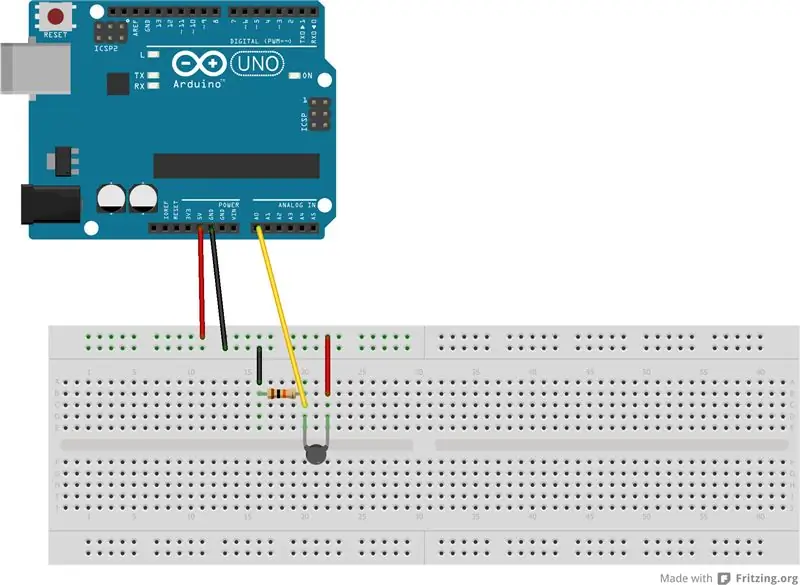
De volgende stap is om te beginnen met het bouwen van het circuit waarmee u de temperatuur kunt meten met behulp van de thermistor.
Volg het bovenstaande diagram om uw thermistor zo op uw Arduino aan te sluiten dat u de temperatuur kunt meten. Zoals je kunt zien, is de 5V-uitgang van je Arduino verbonden met je thermistor. Het andere uiteinde van de thermistor is verbonden met de weerstand van 10kOhm. Ten slotte is het andere uiteinde van de 10kOhm-weerstand verbonden met de aardingspin op de Arduino, waardoor het circuit is voltooid.
U zult ook de gele draad opmerken die de kruising tussen de thermistor en weerstand verbindt met de analoge ingangspen "A0" op de Arduino. Vergeet deze draad niet aan te sluiten! Die draad is degene waarmee je Arduino de thermistor daadwerkelijk kan meten. Zonder dit krijgt u geen metingen.
Stap 3: Stap 3: Programmeren van uw Arduino
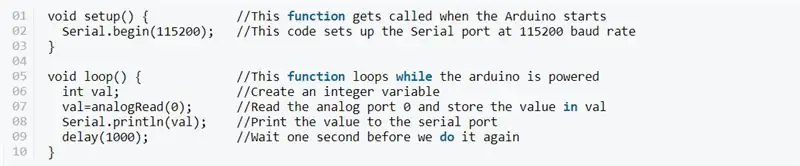
De volgende stap is om je Arduino te programmeren, zodat je kunt beginnen met het meten van de spanning over je thermistor. Kopieer hiervoor de bovenstaande code naar uw editor en upload deze vervolgens naar uw Arduino.
Deze code meet één keer per seconde een meting van uw thermistor en schrijft die meting op de seriële monitor. Onthoud: de waarden die hier op de seriële monitor worden geschreven, zijn spanningswaarden. Om temperatuurwaarden te produceren, moeten we het apparaat kalibreren.
Stap 4: Stap 4: Uw kalibratiegegevens opnemen
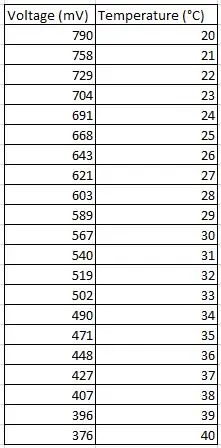

Op dit moment produceert uw Arduino geen temperatuurwaarden. We moeten het kalibreren, wat betekent dat we een reeks spanningsmetingen doen met de Arduino bij verschillende temperaturen, terwijl we tegelijkertijd de temperaturen registreren bij elke spanningsmeting. Op deze manier kunnen we een grafiek maken met links de spanningswaarden en rechts de temperaturen. Op basis van deze grafiek kunnen we een vergelijking bedenken waarmee we automatisch volt en graden kunnen omrekenen.
Om uw kalibratiegegevens op te nemen, moet u een beker met water op een hete plaat zetten en aanzetten. Plaats een alcoholthermometer in het water en kijk hoe de temperatuur stijgt. Wanneer de temperatuur 18 graden Celsius bereikt, plaats je ook je thermistor in het water en zet je je Arduino aan zodat je de seriële monitor kunt lezen.
Als de temperatuur op je thermometer 20 graden Celsius aangeeft, schrijf die temperatuur dan op. Schrijf ernaast de spanningswaarde die uw Arduino op de seriële monitor zet. Herhaal dit als de thermometer 21 graden aangeeft. Blijf het herhalen totdat je thermometer 40 graden Celsius aangeeft.
U zou nu een reeks spanningswaarden moeten hebben, waarbij elk overeenkomt met een specifieke temperatuur. Voer deze in in een Excel-spreadsheet zoals in de bovenstaande foto.
Stap 5: Stap 5: Uw kalibratiecurve maken
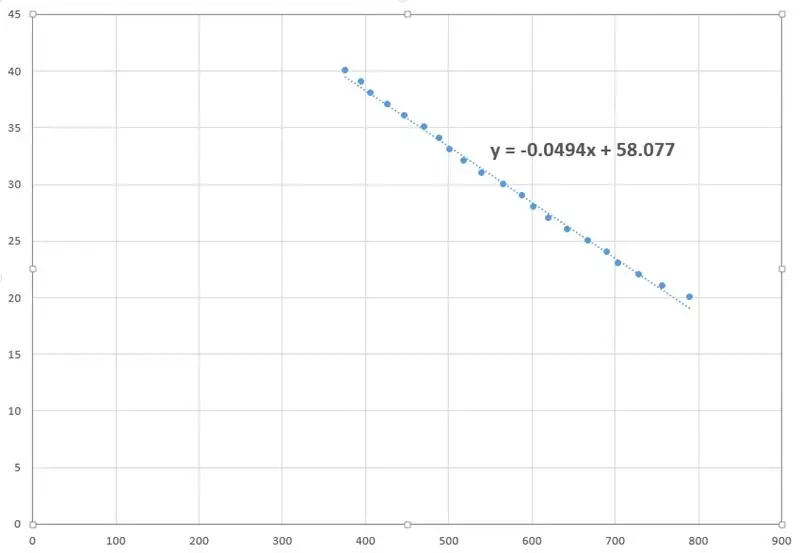
Nu al uw gegevens zich in Excel bevinden, zullen we deze gebruiken om een kalibratiecurve te maken en een vergelijking te genereren waarmee we spannings- en temperatuurwaarden kunnen converteren.
Markeer in Excel uw gegevens (zorg ervoor dat de spanningswaarden aan de linkerkant staan) en selecteer "Invoegen" op de werkbalk bovenaan en klik vervolgens op "Verstrooiings- of bellendiagram" in het gedeelte Grafieken. Er zou een grafiek moeten verschijnen met een reeks stippen erop. Controleer nogmaals of de Y-as de temperatuurwaarden weergeeft en de X-as de spanningswaarden.
Klik met de rechtermuisknop op een van de gegevenspunten en selecteer "Trendlijn opmaken". Er verschijnt een dialoogvenster. Selecteer onder "Trendlijnopties" "Lineair" en selecteer vervolgens onderaan het vak met de tekst "Vergelijking weergeven in grafiek".
Uw grafiek zou er nu uit moeten zien als in de bovenstaande foto. Schrijf die vergelijking op, want dat is wat je in je Arduino gaat programmeren om het automatisch spanning naar temperatuur te laten converteren.
Stap 6: Stap 6: Uw systeem kalibreren
Nu u met succes een kalibratiecurve hebt gemaakt en de vergelijking hebt afgeleid waarmee u spanningswaarden naar temperaturen kunt converteren, moet u uw code bijwerken zodat uw Arduino temperatuurwaarden naar de seriële monitor afdrukt.
Ga terug naar je Arduino-code en breng de volgende wijzigingen aan:
In plaats van de variabele "val" als een "int" in te stellen, noem je het een "float". Dit komt omdat "int" een geheel getal of een geheel getal betekent. Omdat we de spanningswaarde die in "val" is opgeslagen via een vergelijking gaan zetten, moeten we toestaan dat deze decimale waarden heeft, anders is onze conversie onjuist. Door "val" aan te roepen als een "float"-variabele, zorgen we ervoor dat onze wiskunde goed werkt.
Vervolgens moet u een nieuwe regel toevoegen na "val=analogRead(0);". Schrijf op deze nieuwe regel het volgende: "vlottertemperatuur". Hiermee wordt een nieuwe variabele, temperatuur, vastgesteld die we binnenkort zullen weergeven.
De volgende stap is om de spanningswaarde in "val" om te zetten in een temperatuur die we kunnen opslaan in "temperatuur". Ga hiervoor terug naar uw vergelijking die u van uw kalibratiecurve hebt gekregen. Zolang de spanning op de X-as staat en de temperatuur op de Y-as van je grafiek, dan kan de vergelijking als volgt worden vertaald: y = a*x + b wordt temperatuur = a*val + b. Schrijf op de volgende regel "temperatuur = a*val + b", waarbij "a" en "b" getallen zijn die u uit uw kalibratievergelijking haalt.
Wijzig vervolgens delete "Serial.println(val)". We gaan niet naar de temperatuur zelf kijken, maar zullen in plaats daarvan een if-statement gebruiken om te beslissen of we boven een bepaalde temperatuur zitten of niet.
Ten slotte gaan we een stukje code toevoegen dat de temperatuurinformatie gebruikt om te beslissen of je koorts hebt of niet. Schrijf op de volgende regel het volgende:
als (temperatuur > 40) {
Serial.println("Ik heb koorts!")
}
Sla je code op en upload deze naar de Arduino.
Stap 7: Stap 7: Uw apparaat testen
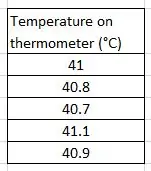
Gefeliciteerd! Je hebt nu een digitale thermometer geconstrueerd die temperatuur kan meten met behulp van een thermistor en een Arduino. Nu moet je het testen op nauwkeurigheid.
Zet je beker weer op de kookplaat en begin met het opwarmen van het water. Plaats uw alcoholthermometer en thermistor in het water. Bekijk zowel de seriële monitor als de alcoholthermometer. Als je seriële monitor zegt: "Je hebt koorts!", noteer dan de temperatuur op je alcoholthermometer en zet de kookplaat uit.
Laat het water afkoelen tot ongeveer 32 graden Celsius en herhaal dan bovenstaande procedure. Doe dit 5 keer en noteer je waarnemingen in een grafiek zoals hierboven.
Stap 8: Stap 8: Bereken de nauwkeurigheid van uw apparaat
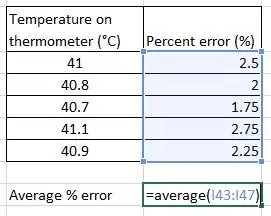
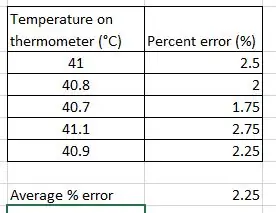
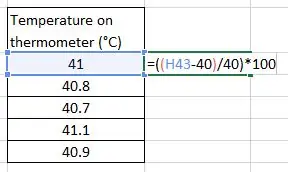
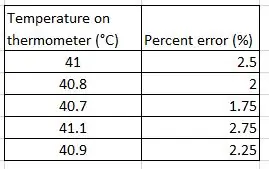
Nu u 5 testproeven hebt opgenomen, kunt u berekenen hoe ver uw apparaat verwijderd was van de werkelijke temperatuur.
Houd er rekening mee dat we uw apparaat zo hebben ingesteld dat er "Ik heb koorts!" wordt weergegeven. wanneer het een temperatuur detecteerde die hoger dan of gelijk aan 40 graden Celsius was. Dat betekent dat we de waarden van de alcoholthermometer zullen vergelijken met 40 graden en zien hoe verschillend ze waren.
Trek in Excel 40 af van elke temperatuurwaarde die u hebt geregistreerd. Dit geeft u het verschil tussen elke werkelijke waarde en uw gemeten waarden. Deel deze waarden vervolgens door 40 en vermenigvuldig ze met 100. Dit geeft ons de procentuele fout voor elke meting.
Maak ten slotte het gemiddelde van al uw procentuele fouten. Dit getal is uw totale procentuele fout. Hoe nauwkeurig was uw apparaat? Was het foutpercentage minder dan 5%? 1%?
Aanbevolen:
Game Design in Flick in 5 stappen: 5 stappen

Game-ontwerp in Flick in 5 stappen: Flick is een heel eenvoudige manier om een game te maken, vooral zoiets als een puzzel, visuele roman of avonturengame
Gezichtsdetectie op Raspberry Pi 4B in 3 stappen: 3 stappen

Gezichtsdetectie op Raspberry Pi 4B in 3 stappen: In deze Instructable gaan we gezichtsdetectie uitvoeren op Raspberry Pi 4 met Shunya O/S met behulp van de Shunyaface-bibliotheek. Shunyaface is een bibliotheek voor gezichtsherkenning/detectie. Het project streeft naar de hoogste detectie- en herkenningssnelheid met
Doe-het-zelfspiegel in eenvoudige stappen (met LED-stripverlichting): 4 stappen

DIY make-upspiegel in eenvoudige stappen (met behulp van LED-stripverlichting): In dit bericht heb ik een doe-het-zelfspiegel gemaakt met behulp van de LED-strips. Het is echt gaaf en je moet ze ook proberen
Hoe plug-ins in WordPress te installeren in 3 stappen: 3 stappen

Hoe plug-ins in WordPress te installeren in 3 stappen: In deze tutorial laat ik je de essentiële stappen zien om de WordPress-plug-in op je website te installeren. In principe kunt u plug-ins op twee verschillende manieren installeren. De eerste methode is via ftp of via cpanel. Maar ik zal het niet opsommen, want het is echt compl
Akoestische levitatie met Arduino Uno stap voor stap (8 stappen): 8 stappen

Akoestische levitatie met Arduino Uno Stap voor stap (8-stappen): ultrasone geluidstransducers L298N Vrouwelijke DC-adapter voeding met een mannelijke DC-pin Arduino UNOBreadboardHoe dit werkt: eerst upload je code naar Arduino Uno (het is een microcontroller uitgerust met digitale en analoge poorten om code te converteren (C++)
